

Capture d’écran par astucejeuxps4
Call of Duty est l’un des noms les plus importants en matière de tir à la première personne compétitif. Avec la sortie de Modern Warfare 2, les joueurs sautent déjà pour se mettre à l’abri et éteindre le feu. Cependant, aussi beaux que soient les graphismes visuels, ils peuvent nuire à votre matériel, ce qui fait que le jeu perd des images au cours du processus. Dans le feu de l’action, cela peut signifier une victoire ou une victoire. Par conséquent, dans ce guide, nous vous dirons quels paramètres vous devez modifier pour augmenter votre FPS dans Call of Duty : Modern Warfare 2.
Meilleurs paramètres pour augmenter le FPS dans Modern Warfare 2
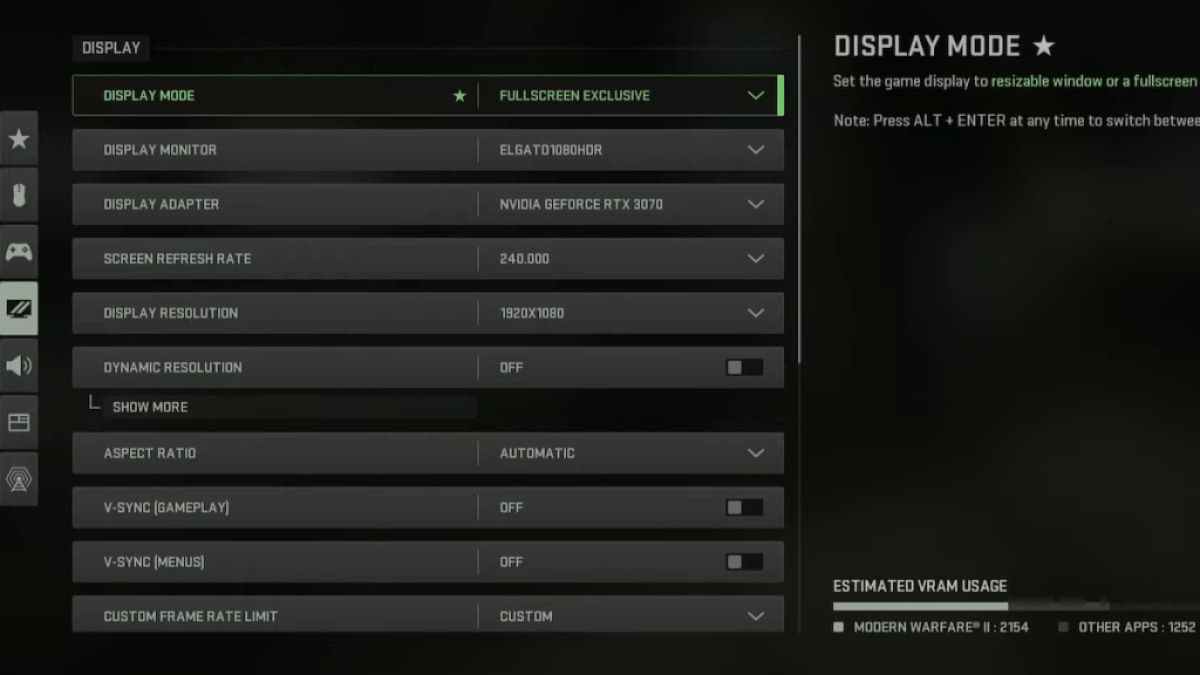 Capture d’écran par astucejeuxps4
Capture d’écran par astucejeuxps4
Le moyen le plus efficace d’augmenter le FPS dans Modern Warfare 2 consiste à modifier certaines options graphiques et vidéo clés à partir des paramètres du jeu. Les paramètres graphiques généraux sont divisés en trois catégories : affichage, qualité et vue. Pour modifier vos paramètres, accédez à la page Paramètres du menu principal. Ensuite, sélectionnez l’onglet Affichage parmi les options à gauche de votre écran. Cela étant dit, voici les meilleures options de paramètres pour optimiser le FPS dans Modern Warfare 2.
En relation: Comment corriger le flou dans Modern Warfare 2
Paramètres d’affichage:
- Mode d’affichage : plein écran exclusif
- Moniteur d’affichage : automatique
- Adaptateur d’affichage : automatique
- Taux de rafraîchissement de l’écran : 240
- Résolution d’affichage : Automatique
- Résolution dynamique : désactivé
- Format d’image : automatique
- V-SYNC (jeu) : désactivé
- V-SYNC (Menu) : DÉSACTIVÉ
- Limite de fréquence d’images personnalisée : personnalisée
- Limite de fréquence d’images personnalisée – 300
- Limite de fréquence d’images personnalisée du menu – 100
- Limite de fréquence d’images personnalisée hors mise au point – 30
- Gamma d’affichage : 2,2 (SRGB)
- Luminosité : 55
- Mode focalisé : désactivé
- Plage dynamique élevée : désactivée
Paramètres de qualité :
- Préréglages de qualité : personnalisés
- Résolution de rendu : 100
- Mise à l’échelle / Netteté : FidelityFX CAS
- FidelityFX CAS Force : 75
- Anticrénelage : SMAA T2X
- Qualité de l’anticrénelage : Faible
- Échelle de mémoire vidéo : 90
- Résolution des textures : faible
- Filtre de texture anisotrope : élevé
- Niveau de détail à proximité : faible
- Niveau de détail distant : faible
- Distance de tirage de l’encombrement : courte
- Qualité des particules : élevée
- Niveau de qualité des particules : faible
- Impacts de balles et pulvérisations : OFF
- Qualité du shader : Faible
- Tessellation : désactivée
- Mémoire du terrain : Max
- Diffusion de textures à la demande : OFF
- Qualité de diffusion : faible
- Qualité volumétrique : Faible
- Qualité physique différée : OFF
- Caustiques de l’eau : désactivé
- Résolution de la carte des ombres : très faible
- Ombres de l’espace de l’écran : désactivées
- Qualité des ombres ponctuelles : faible
- Cache Spot Shadows : activé
- Cache ponctuel : bas
- Cache Sun Shadows : activé
- Éclairage de particules : faible
- Occlusion ambiante : désactivée
- Réflexions de l’espace de l’écran : désactivées
- Volumes de la grille météo : OFF
- Faible latence Nvidia Reflex : activé
- Profondeur de champ : désactivé
- Flou de mouvement mondial : désactivé
- Grain de film : 0,00
Paramètres d’affichage:
- Champ de vision (FOV) : 120
- Champ de vision ADS : affecté
- Champ de vision de l’arme : par défaut
- Champ de vision du véhicule : par défaut
- Mouvement de la caméra à la première personne : moins (50 %)
- Mouvements de caméra à la 3e personne : minimum (50 %)
Vous vous demandez comment fonctionne le mode à la troisième personne dans Modern Warfare 2 ? Découvrez le mode à la troisième personne de CoD Modern Warfare 2, expliqué ici sur les astucejeuxps4.








